'>

Si desea mantener sus dispositivos Razer en buenas condiciones y brindar la mejor experiencia posible al usar su computadora con Windows, intente actualizar el Controladores Razer .
Además, si Razer Synapse no funciona en su computadora, también puede probar los métodos de esta publicación para resolver su problema e instalar los controladores correctos y más recientes para sus dispositivos Razer.
¿Cómo descargar o actualizar los controladores Razer?
- Descargue o actualice los controladores Razer manualmente
- Descarga o actualiza los controladores Razer automáticamente
Método 1: descargue o actualice los controladores Razer manualmente
Puede descargar manualmente los controladores Razer desde el sitio web.
Antes de comenzar, debe estar seguro de que modelo de dispositivo y tu Windows sistema operativo información.
1) Ir a Centro de soporte de Razer .
2) Busque el modelo de su dispositivo, o puede navegar al lista de productos y encuentra tu dispositivo.
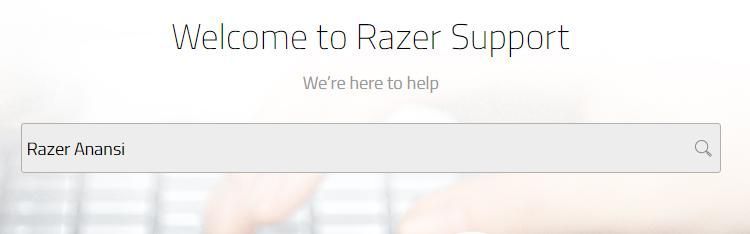
O
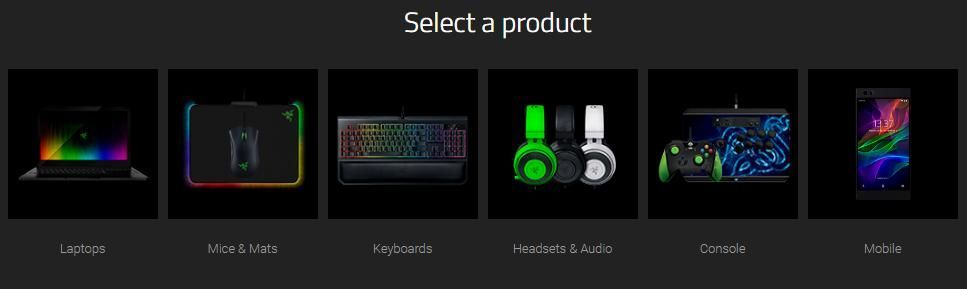
3) En la página de soporte del producto, haga clic en Software y controladores a la izquierda.
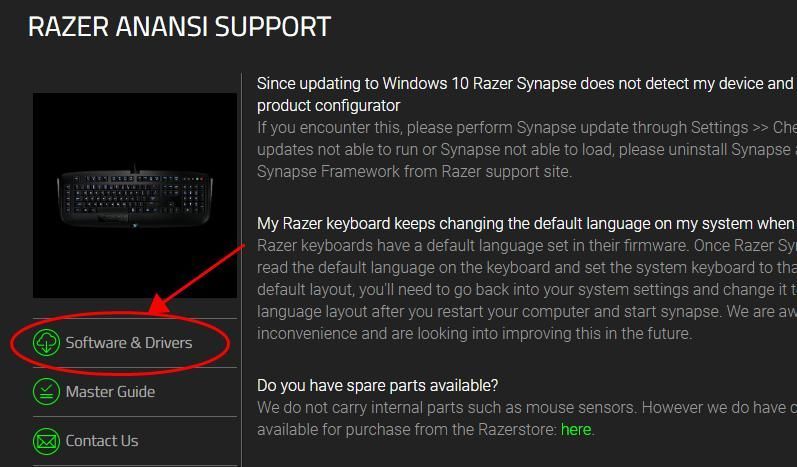
4) Descargue el software o el controlador que sea compatible con su sistema operativo.
5) Ejecute el archivo descargado y siga las instrucciones en pantalla para instalar los controladores en su computadora.
La descarga manual de los controladores de Razer requiere tiempo y conocimientos informáticos. Si este método no le funciona, no se preocupe. Tenemos otra solución.
Método 2: descargue o actualice los controladores Razer automáticamente
Si no tiene tiempo o paciencia, también puede actualizar el Controladores Razer automáticamente con Conductor fácil .
Driver Easy reconocerá automáticamente su sistema y encontrará los controladores correctos para él. No necesita saber exactamente qué sistema está ejecutando su computadora, no necesita correr el riesgo de descargar e instalar el controlador incorrecto, y no necesita preocuparse por cometer un error al instalar.
Puede actualizar sus controladores automáticamente con el GRATIS o la por versión de Driver Easy. Pero con la versión Pro, solo necesita 2 clics (y tendrá una 30 días de garantía de devolución de dinero ):
1) Descargar e instale Driver Easy.
2) Ejecute Driver Easy y haga clic en Escanear ahora botón. Driver Easy luego escaneará su computadora y detectará cualquier problema con los controladores.
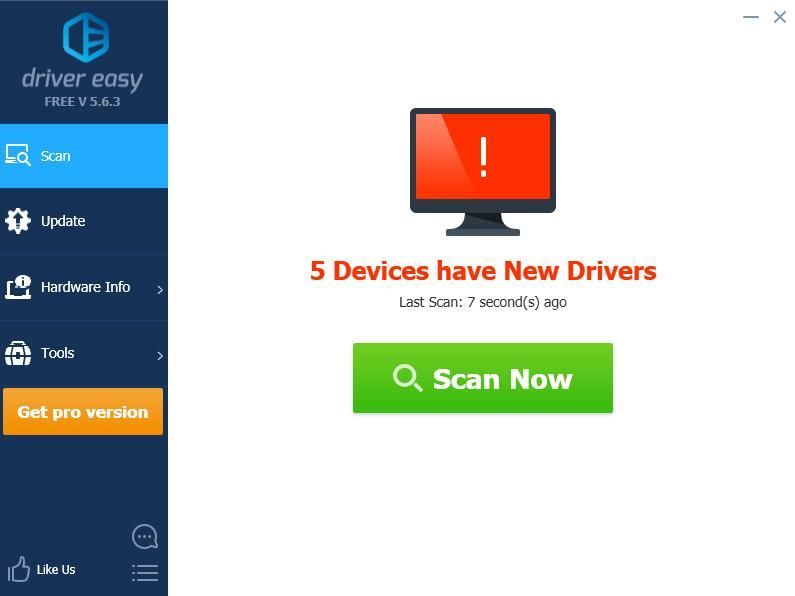
3) Haga clic en el Actualizar junto al dispositivo marcado para descargar automáticamente la versión correcta de este controlador (puede hacerlo con el GRATIS versión). Luego instale el controlador en su computadora.
O haga clic en Actualizar todo para descargar e instalar automáticamente la versión correcta de todos los controladores que faltan o están desactualizados en su sistema (esto requiere el Versión Pro - se le pedirá que actualice cuando haga clic en Actualizar todo ).
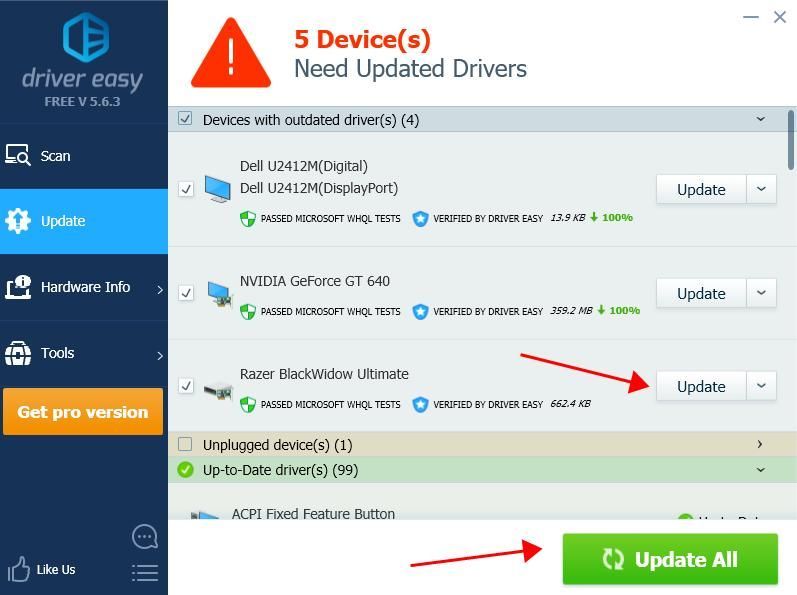
4) Reinicie su computadora después de la actualización, y debería tener sus controladores Razer actualizados.
La versión Pro de Driver Easy viene con soporte técnico completo.Si necesita ayuda, comuníquese con El equipo de soporte de Driver Easy a support@drivereasy.com .
Ahí lo tiene: los dos métodos para actualizar sus controladores Razer rápida y fácilmente.
![[2022 Fix] Problemas de vinculación del servidor Hitman 3 en la PC](https://letmeknow.ch/img/other/04/hitman-3-serverbindung-probleme-auf-pc.png)
![80244019: Error de actualización de Windows [Resuelto]](https://letmeknow.ch/img/other/10/80244019-fehler-beim-windows-update.jpg)



![[Solucionado] Modern Warfare desconectado debido a un error de transmisión](https://letmeknow.ch/img/network-issues/45/modern-warfare-disconnected-due-transmission-error.png)
